면책 조항: 이 사이트의 일부 페이지에는 제휴 링크가 포함될 수 있습니다. 이것은 어떤 식으로든 편집에 영향을 미치지 않습니다.
Discord는 친구, 가족 및 동료와 채팅하기에 편리하지만 VPN이 없으면 사이버 공격의 피해자가 될 수 있습니다. 이러한 이유로 인터넷 브라우징을 보호하고 사용자를 추적하기 더 어렵게 만드는 추가 조치를 취해야 합니다.

사용법을 모르신다면 VPN Discord와 함께라면 잘 찾아오셨습니다. 이 기사에서는 네 가지 플랫폼에 대한 방법을 설명합니다. 또한 몇 가지 Discord 자주 묻는 질문에 답변해 드립니다.
Discord는 안전하지만 완전히 안전하지는 않습니다.
Discord에는 IP 유출 및 DDoS 공격을 방지할 수 있는 우수한 보안 기능이 함께 제공됩니다. 이렇게 하면 일반적으로 사이버 범죄자로부터 위치를 안전하게 유지할 수 있습니다.
PrivadoVPN: 무료 VPN 옵션 PrivadoVPN을 받으세요. 무료 VPN을 위한 최고의 선택이중 인증(2FA)도 사용할 수 있습니다. 새 기기에서 로그인하려면 자신을 두 번 인증해야 합니다. 두 번째 방법에 액세스할 수 없는 사람은 악의적인 목적으로 계정을 사용할 수 없습니다.
음성 채팅의 경우; 종단 간 암호화됩니다. 정상적인 공격이나 도청에 대한 두려움 없이 말할 수 있습니다.
귀하의 IP 주소와 장치 ID도 Discord의 개인 정보 보호 정책의 일부로 기록됩니다. 이는 Discord의 호스팅 서버에 침입한 해커가 사용자의 위치와 장치 ID를 즉시 찾을 수 있음을 의미합니다.
또한 일부 국가에서는 국경 내에서 Discord 사용을 금지했습니다. Discord에 액세스하려면 IP 주소를 변경해야 합니다. 그곳에서 VPN 도 들어옵니다.
Windows PC에서 VPN으로 Discord를 사용하는 방법
PC에는 선택할 수 있는 VPN 서비스가 많이 있습니다. 그들 모두는 귀하의 IP 주소를 다른 것으로 위장할 수 있습니다. 그렇게 하면 실제 위치를 추적하는 것이 훨씬 더 어려워집니다.
사용 가능한 다양한 VPN 서비스가 있기 때문에 모든 서비스를 나열할 수는 없습니다. 대신 VPN 서비스 설치 및 사용에 대한 일반적인 조언을 드릴 수 있습니다. 정확한 단계는 다르지만 아이디어는 전반적으로 공유됩니다.
Discord를 사용하면서 PC에서 VPN을 사용하기 위한 일반적인 단계는 다음과 같습니다.
- 에 대한 계정을 등록합니다. VPN 서비스 필요한 경우.
- 유료 서비스인 경우 원하는 VPN 구독을 구매하세요.
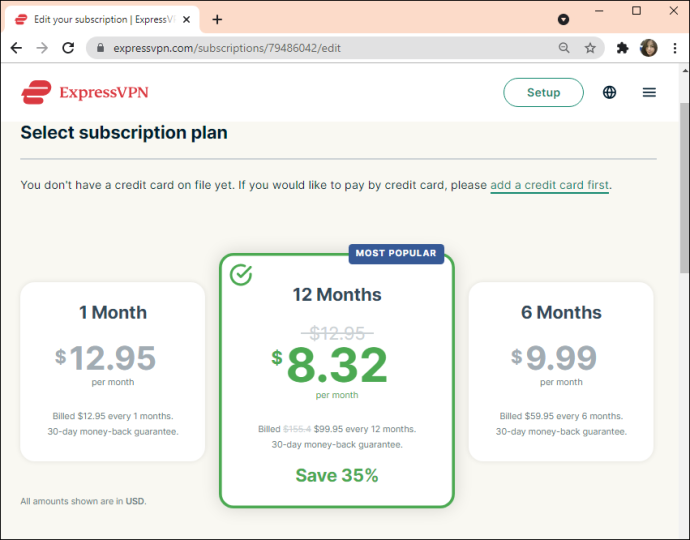
- Windows용 VPN을 다운로드하세요.
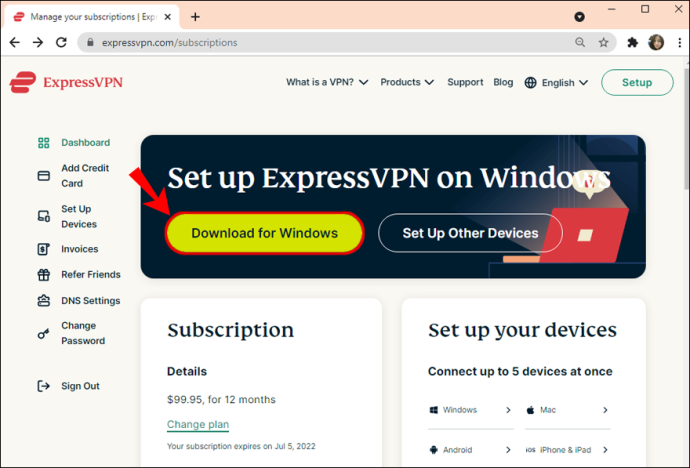
- 설치 프로그램을 실행하고 완료될 때까지 기다립니다.
- VPN을 실행하세요.
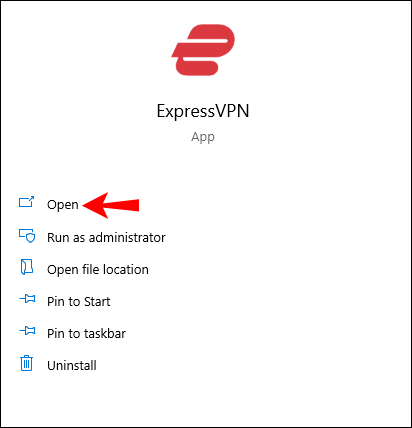
- 연결하려는 국가 또는 위치를 선택합니다.
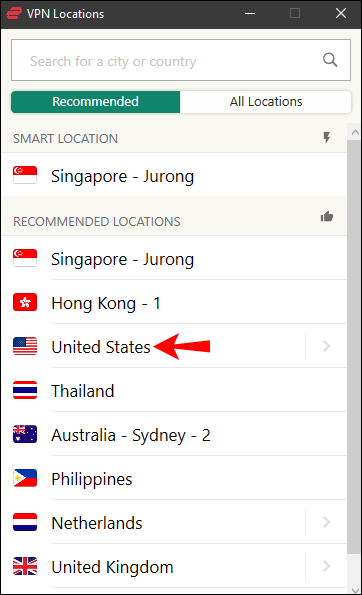
- VPN을 켜십시오.
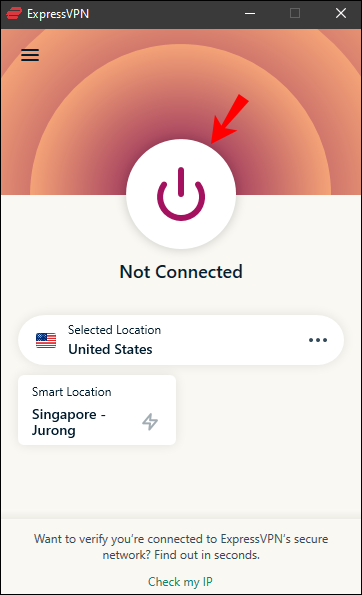
- VPN이 켜져 있고 위치가 변경되면 이제 보호됩니다.
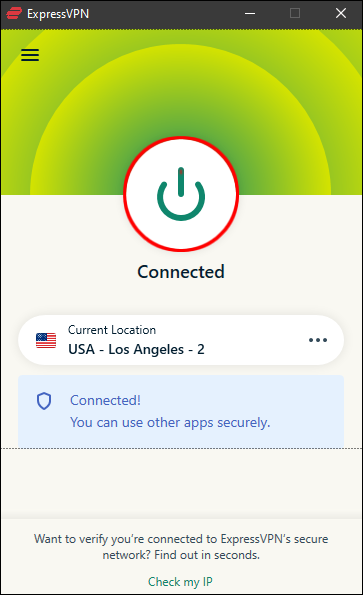
- Discord를 실행하고 채팅을 시작하세요.
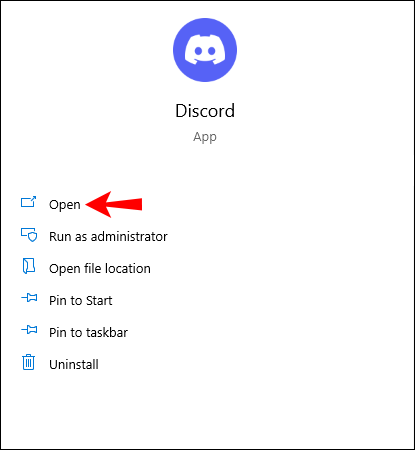
ExpressVPN, VoidVPN, CyberGhost 등과 같은 다양한 옵션이 있습니다. 최고의 VPN을 사용하면 수천 개의 위치에 연결할 수 있으므로 추적하기가 더욱 어렵습니다. 일부는 CyberGhost와 같은 군사급 보안 기능을 제공하기도 합니다.
Mac에서 VPN으로 Discord를 사용하는 방법
Mac에서는 PC에 VPN을 설치하는 것과 유사한 단계를 따를 수 있습니다. Windows 설치 프로그램이 작동하지 않으므로 원하는 VPN의 Mac 버전을 다운로드해야 합니다.
Mac은 일반적으로 Windows PC보다 더 안전하지만 사이버 공격에 면역이 되지 않으므로 자신을 보호하기 위해 VPN 서비스에 투자해야 합니다.
단계는 다음과 같습니다.
- 필요한 경우 VPN 서비스에 대한 계정을 등록하십시오.
- VPN 구독 구매 유료 서비스 인 경우 귀하의 선택.
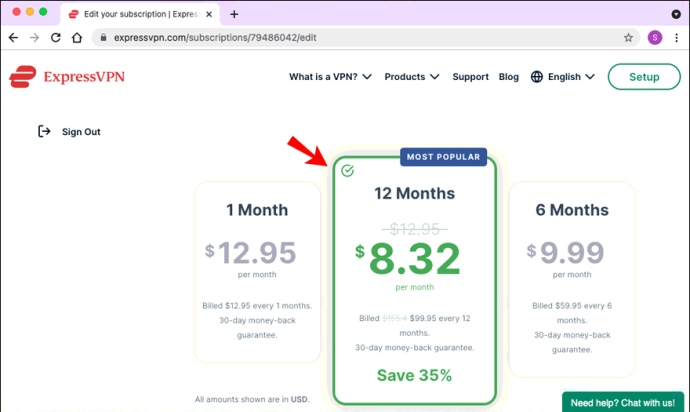
- Mac용 VPN을 다운로드하세요.
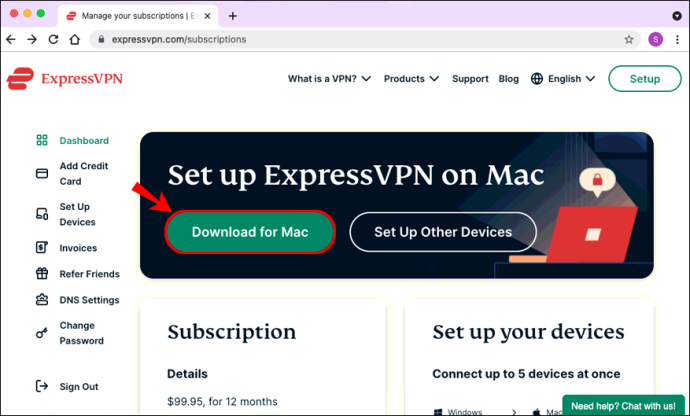
- 설치 프로그램을 실행하고 완료될 때까지 기다립니다.
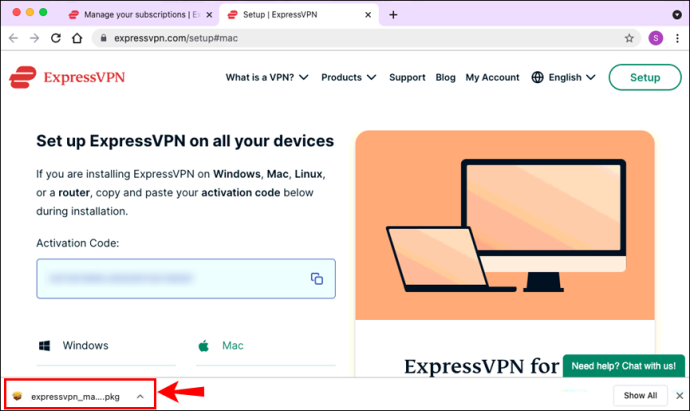
- VPN을 실행하세요.
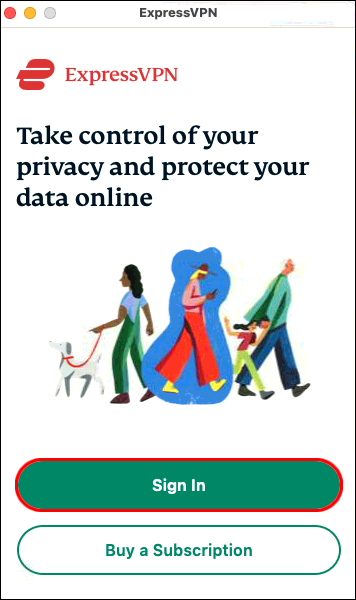
- 연결하려는 국가 또는 위치를 선택합니다.
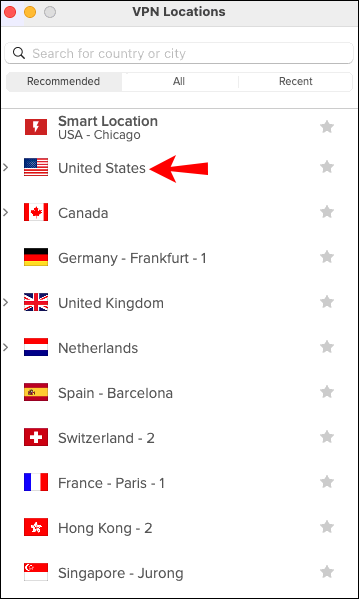
- VPN을 켜십시오.
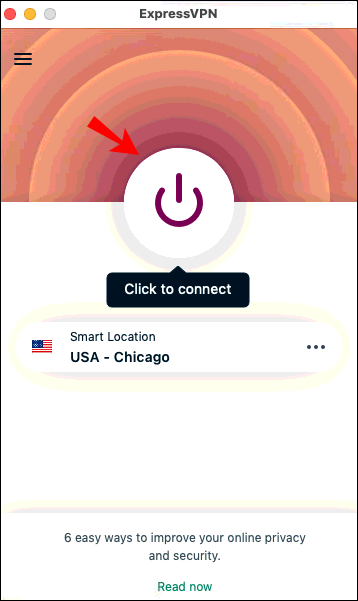
- VPN이 켜져 있고 위치가 변경되면 이제 보호됩니다.
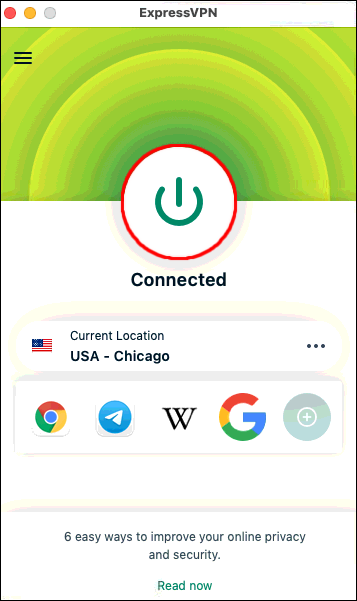
- Discord를 실행하고 채팅을 시작하세요.
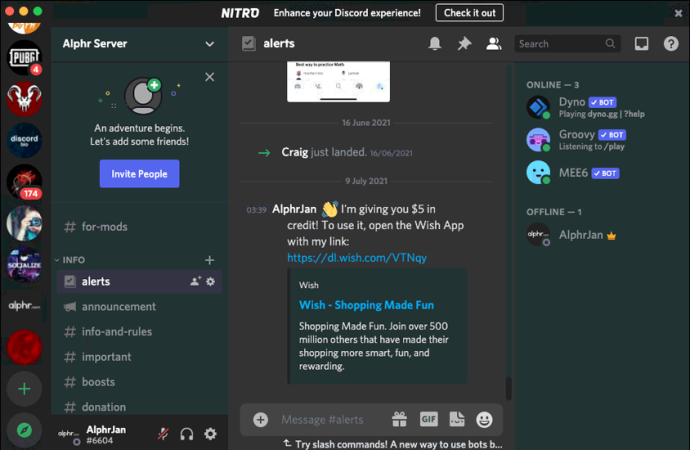
컴퓨터가 실행 중인 OS에 관계없이 VPN을 받는 것이 매우 중요합니다. 누군가가 귀하의 실제 IP 주소를 얻는 것을 방지합니다. 귀하의 위치와 연결되어 있기 때문에 해커는 간단한 검색으로 귀하를 추적할 수 있습니다.
Windows에서 VPN을 사용하는 것처럼 Mac의 Discord는 VPN이 사용자의 위치를 가릴 때 사용자의 위치를 추적할 수 없습니다. 최대 보안을 위해 음성을 통해 자유롭게 채팅할 수 있습니다. 다른 사람들이 당신의 텍스트를 읽더라도 당신을 찾기가 어려울 것입니다.
iPhone에서 VPN으로 Discord를 사용하는 방법
Mac OS X와 마찬가지로 iOS는 종종 Android보다 더 안전하다고 선전됩니다. 그럼에도 불구하고 Discord의 취약점은 플랫폼 전반에 걸쳐 남아 있습니다. 모든 앱이 사용자의 실제 위치를 가져오지 못하게 하므로 iPhone용 VPN을 받아야 합니다.
iPhone에 VPN을 설치하는 단계는 다음과 같습니다.
- 앱 스토어로 이동합니다.
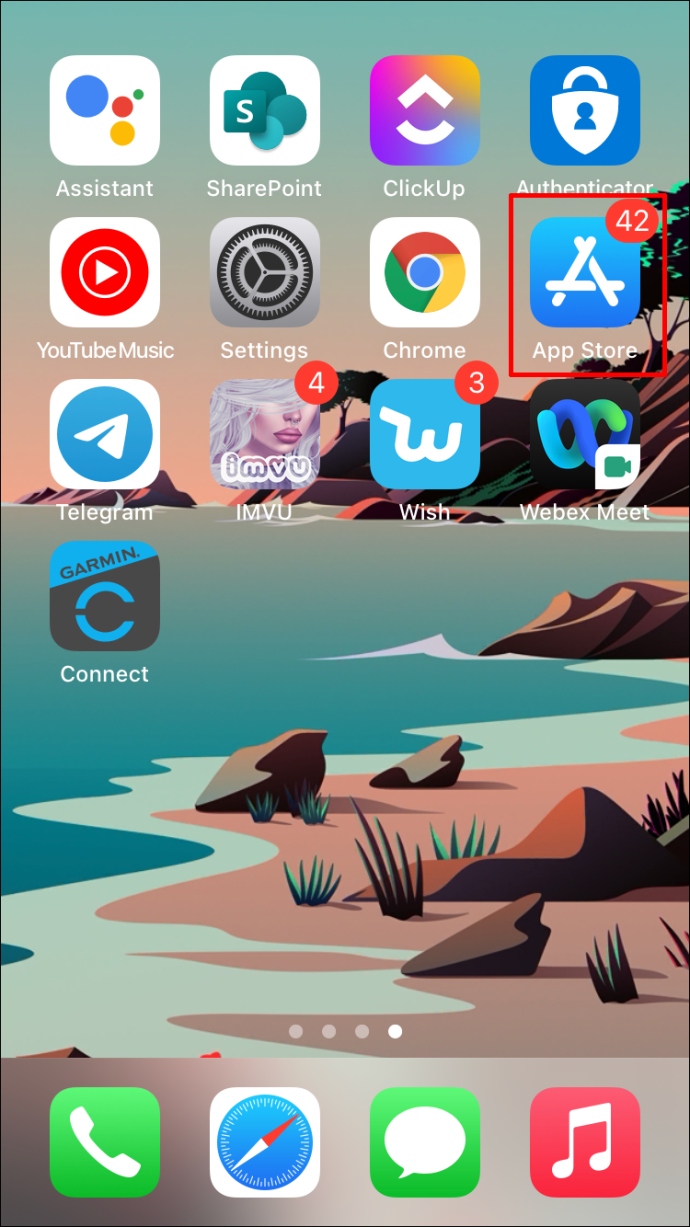
- 설치하려는 VPN을 선택합니다.
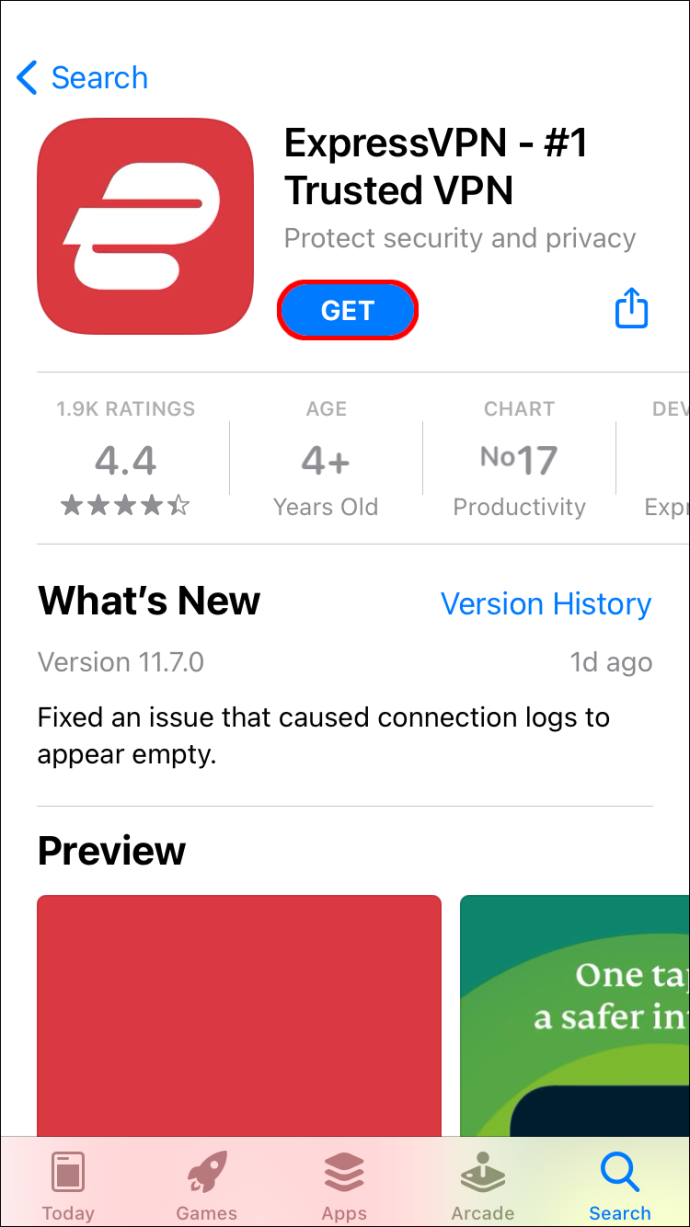
- 다운로드 및 설치가 완료될 때까지 기다리십시오.
- 필요한 경우 구독 구매 , 계정을 만들고 로그인합니다.
- VPN 앱을 실행하세요.
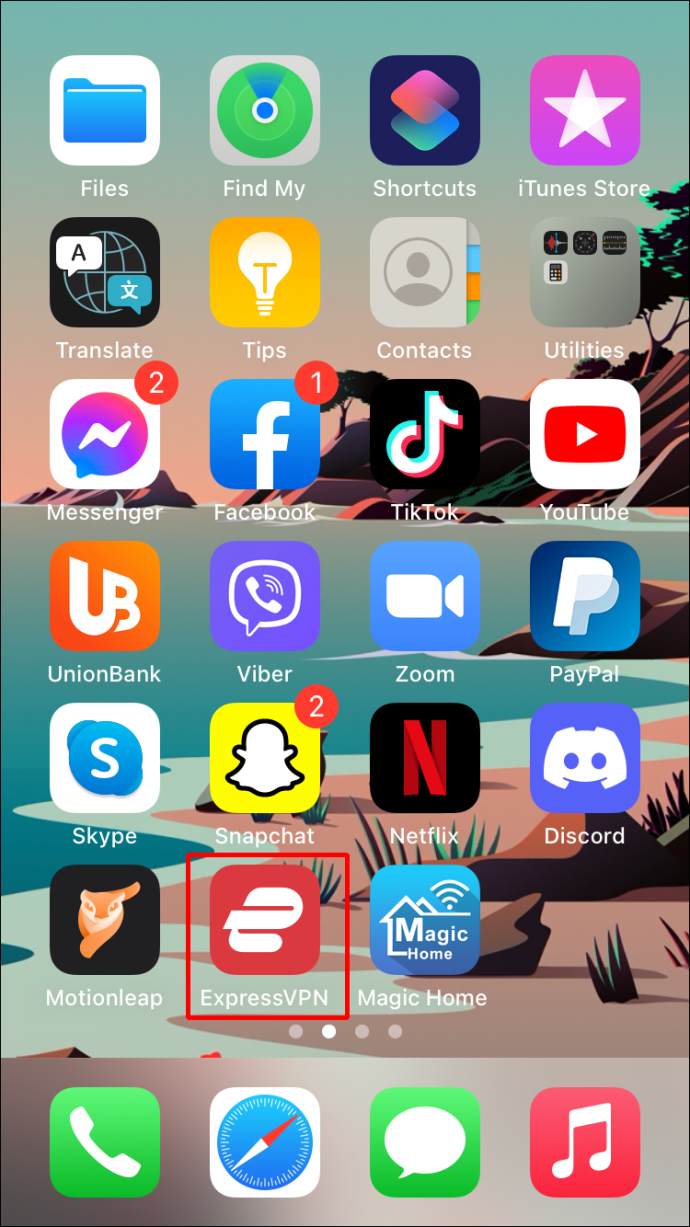
- 연결할 서버 또는 위치를 선택합니다.
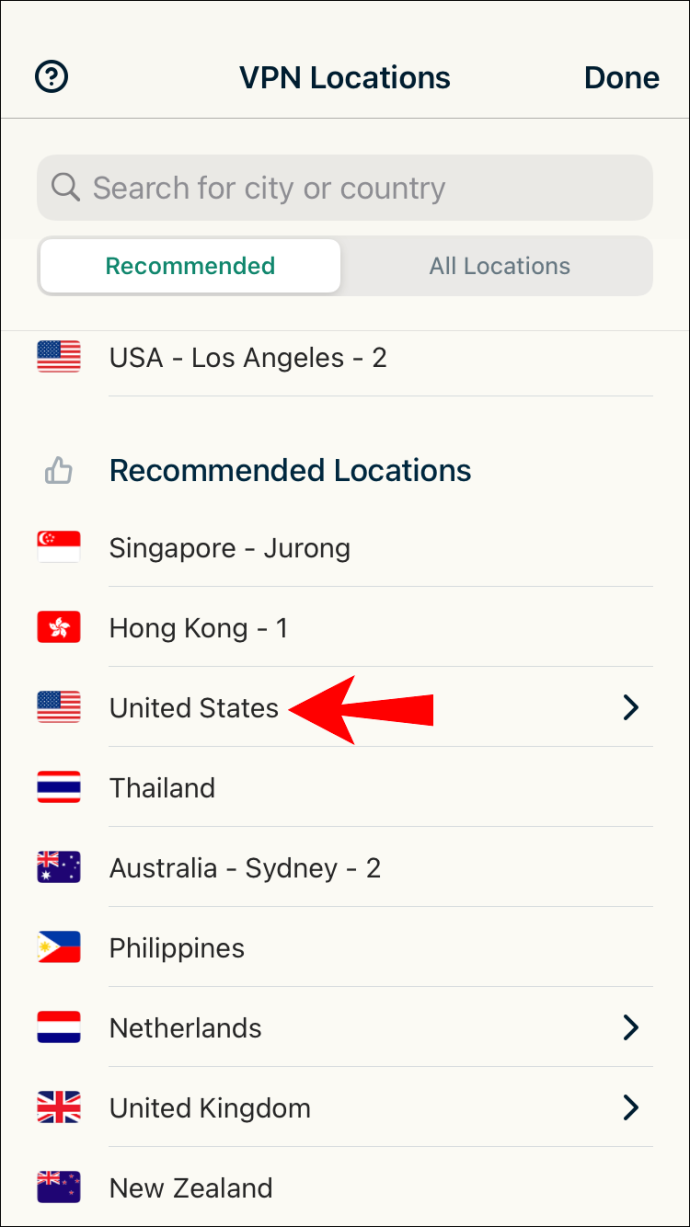
- 그런 다음 Discord를 시작하고 채팅할 수 있습니다.
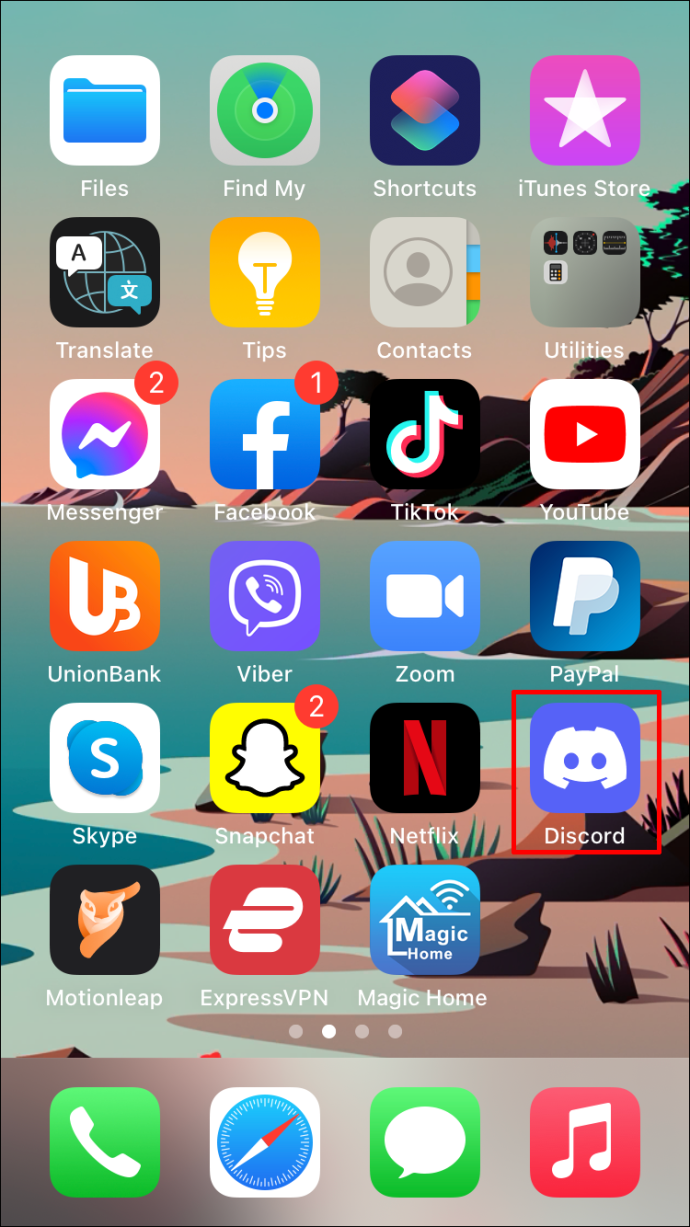
모바일에서 VPN을 사용하는 것이 훨씬 쉽고 무료 버전이 많이 있습니다. 문제는 이미 일부 데이터 수집이 필요한 광고를 실행할 수 있다는 것입니다. Shady VPN 회사는 휴대폰에서 수집한 데이터도 판매합니다.
오버 워치에서 이름 변경 가능
그렇게 하고 싶지 않다면 광고 없는 유료 VPN 구독을 권장합니다.
Android 기기에서 VPN으로 Discord를 사용하는 방법
Android에서 VPN을 사용하는 것도 간단합니다. 개발자가 Google Play 스토어에 앱을 더 쉽게 게시할 수 있으므로 더 많은 옵션이 있습니다. 그러나 이것은 또한 여기에서 잘못된 VPN을 찾을 가능성이 있음을 의미합니다.
VPN에 대한 선택과 같이 훌륭한 리뷰가 있는 유료 서비스를 고수해야 합니다. 익스프레스VPN .
Android VPN을 받는 단계는 다음과 같습니다.
- Play 스토어로 이동합니다.
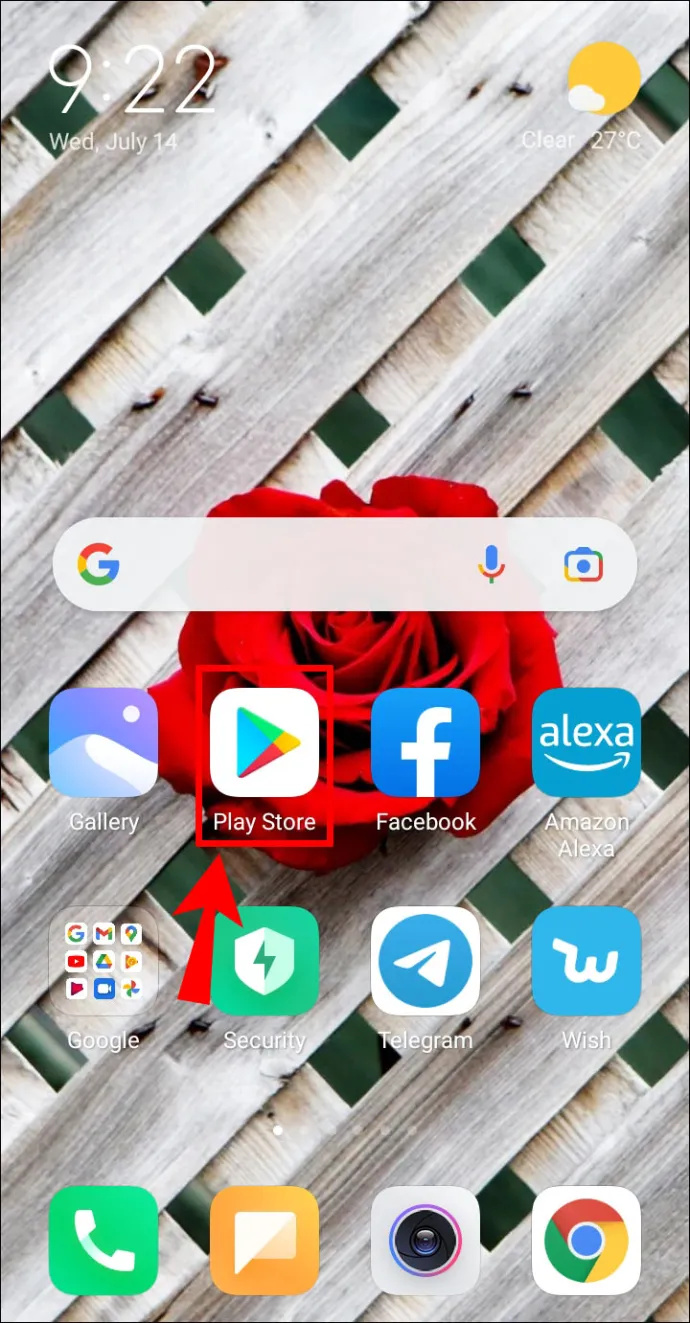
- 설치하려는 VPN을 선택합니다.
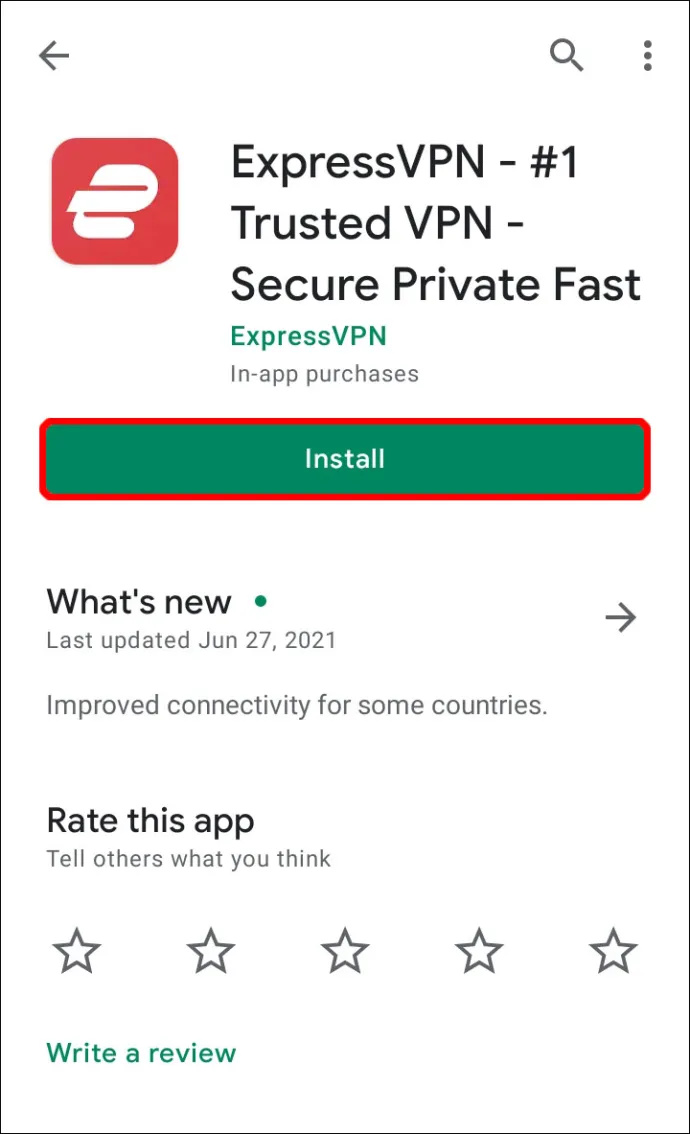
- 다운로드 및 설치가 완료될 때까지 기다리십시오.
- 필요한 경우 구독 구매 , 계정을 만들고 로그인합니다.
- VPN 앱을 실행하세요.
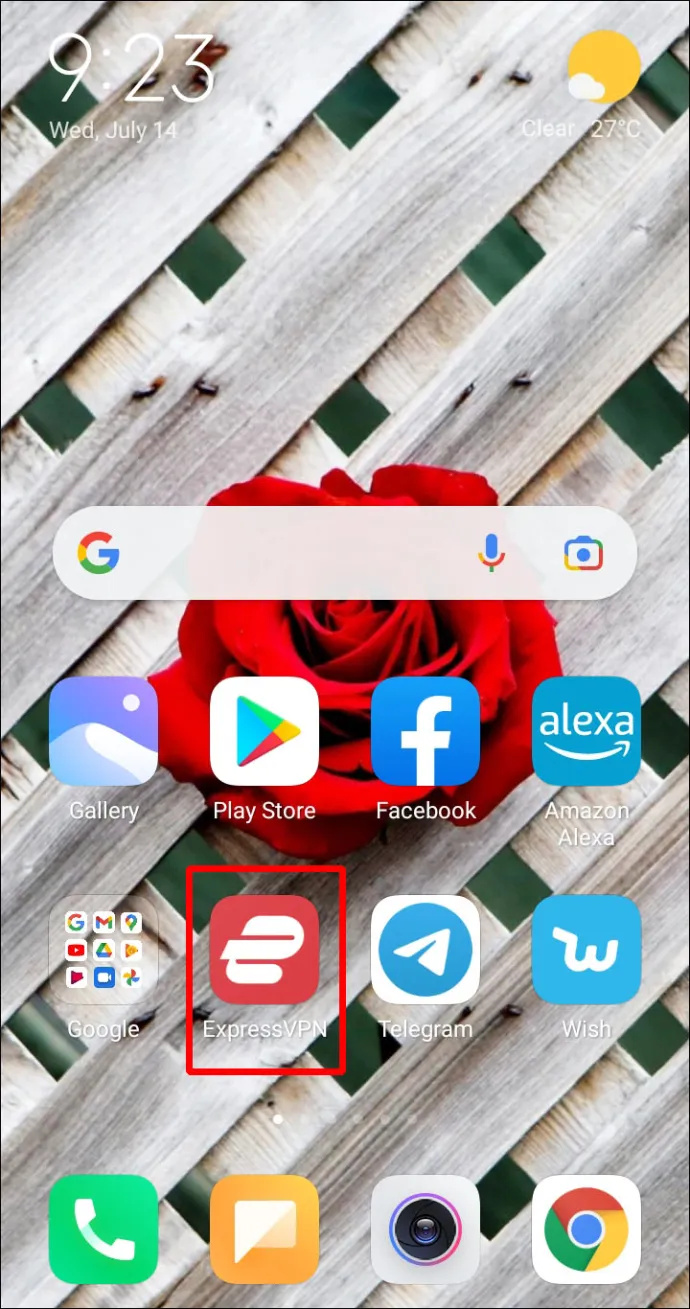
- 연결할 서버 또는 위치를 선택합니다.
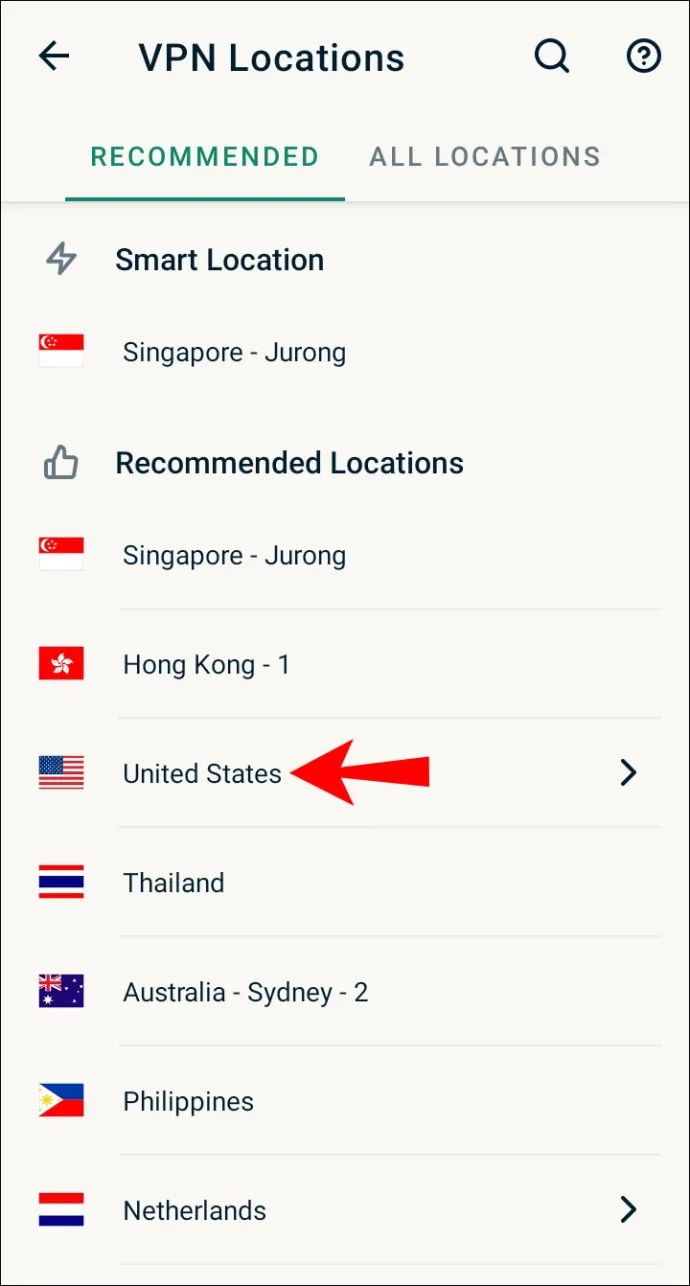
- 그런 다음 Discord를 시작하고 채팅할 수 있습니다.
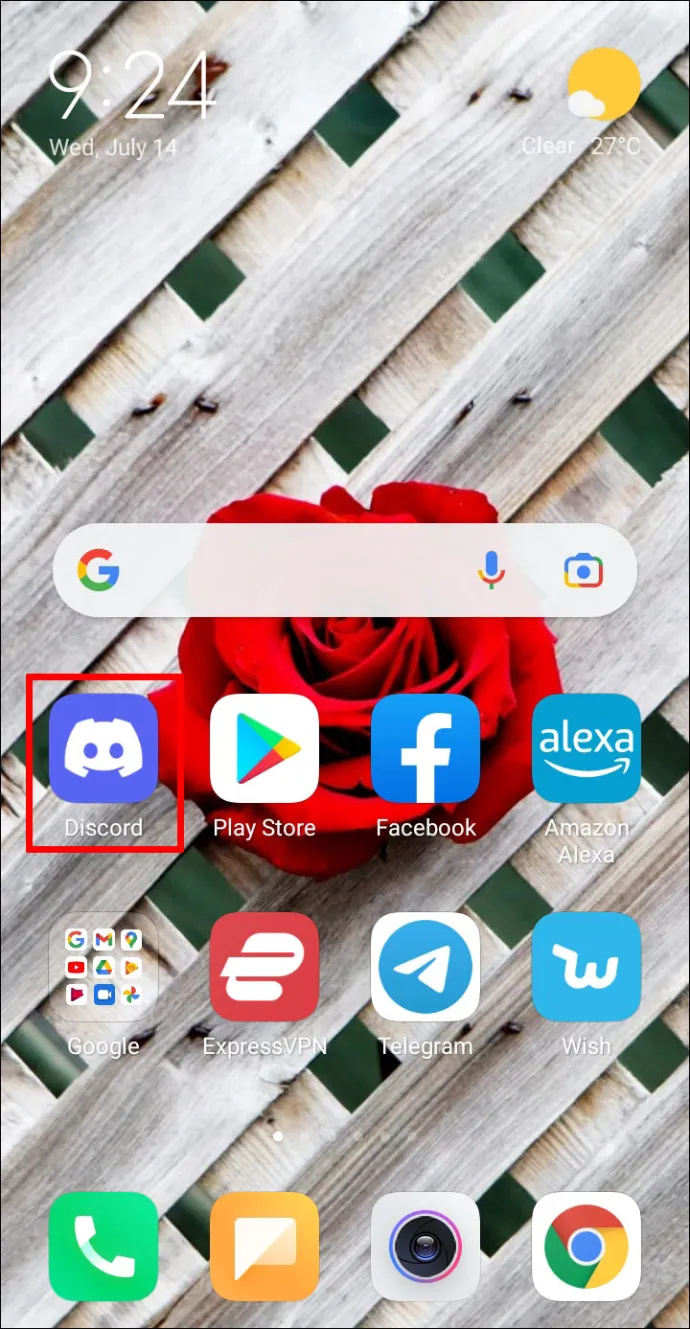
VPN을 켜면 Android 휴대폰에서 Discord를 안전하게 사용할 수 있습니다. 개인 데이터 및 위치에서 사이버 범죄자를 보호하십시오. Discord를 사용할 때 안전하게 지낼 수 있어야 합니다.
추가 FAQ
VPN을 사용하면 Discord 금지를 피할 수 있나요?
예, 그럴 수 있습니다. Discord는 IP 차단을 통해 규칙을 위반하는 사용자를 차단합니다. 즉, 가정의 인터넷을 사용하여 규칙을 위반하면 더 이상 Discord에 액세스할 수 없습니다.
VPN을 사용하면 새 계정을 만들고 Discord를 다시 사용할 수 있습니다. 이전 계정은 잠겨 있고 VPN을 통해 다시 액세스할 수 없으므로 그대로 두어야 합니다. 새 IP 주소에서는 새 계정을 사용하더라도 Discord에 다시 액세스할 수 있습니다.
서버에서 차단되었지만 Discord 자체는 차단되지 않은 경우 VPN이 필요하지 않습니다. 다른 사용자 이름을 가진 새 계정으로 로그인할 수 있습니다. 이전 사용자 이름을 사용했다면 또 다른 금지 대상이 될 것입니다.
Discord는 VPN을 사용할 때 완벽하게 작동합니까?
예, Discord는 VPN을 사용할 때 영향을 받지 않습니다. 이전과 같이 정상적으로 작동합니다. 연결 속도가 더 느릴 수 있지만 이것이 유일한 차이점입니다.
내가 사용하는 VPN이 중요합니까?
가능한 최고의 보안 기능을 갖춘 암호화된 VPN을 사용해야 합니다. 추천합니다 익스프레스VPN . 무료 VPN은 종종 보호 기능이 적고 광고를 실행합니다. 또한 다른 사람에게 데이터를 판매하여 개인정보를 침해할 수도 있습니다.
Discord에서 VPN을 사용해야 하는 이유는 무엇인가요?
VPN을 사용하면 해커가 사용자의 실제 위치를 찾는 것을 방지할 수 있습니다. Discord에는 VPN으로 커버할 수 있는 몇 가지 취약점이 있습니다. 이 기능을 켜면 Discord에서 이전보다 훨씬 더 안전해집니다.
안전한 Discord 사용은 당신을 숨길 수 있습니다
Discord에서 VPN을 사용하는 방법을 아는 것은 프라이버시를 유지하는 데 중요합니다. IP 주소와 위치가 유출될 위험이 있으므로 해커와 사이버 범죄자가 정보를 도용하지 못하도록 항상 노력해야 합니다.
Discord용 특정 VPN을 선호하십니까? 암호화된 음성 채팅이 좋은 생각이라고 생각하십니까? 아래 의견에 알려주십시오.









